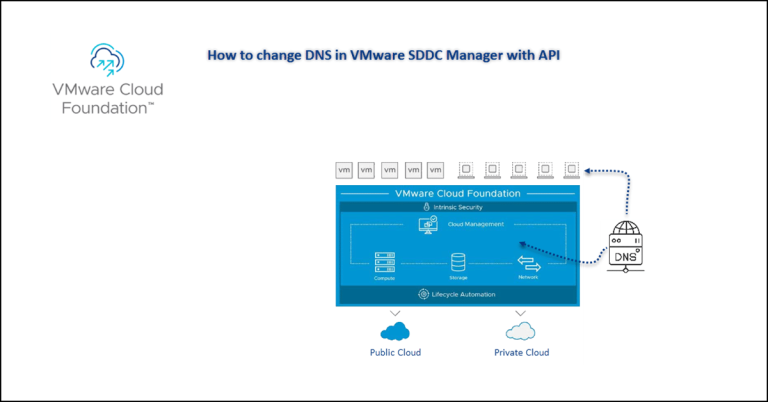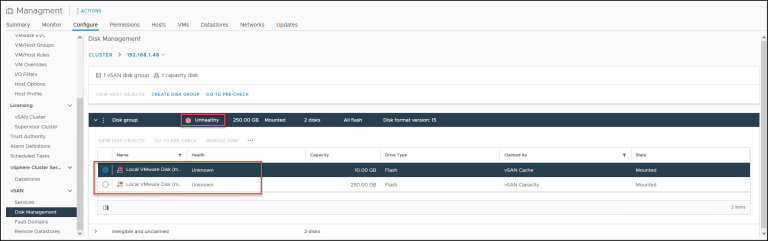Merhaba arkadaşlar bu yazımızda OneDrive’daki excel dosyasını teams’de birlikte düzenlemeden bahsedeceğiz. Doküman yönetimi günlük iş hayatının vazgeçilmez parçasıdır. Belgeler ve belgelerin yönetimi IT açısından da önemli konularından biridir. Microsoft 365 OneDrive kullanıcılara belge yönetiminde yüksek depolama alanın yanı sıra beraber çalışma, her yerden güvenli erişim konularında da kullanıcılara uçtan uca çözümler sunar. Sunduğu özelliklerin yanı sıra günden güne yeni özellikler ile de belge yönetiminde kullanıcılara kolaylık sağlamaktadır. Dijitalleşen dünyada ekip çalışmaları önemli noktalardan biri olup, OneDrive içerisindeki paylaşma özelliği ile kullanıcılar gerçek zamanlı belgeler üzerinde çalışabilir. Böylelikle yetkileri doğrultusunda kullanıcılar ilgili belgeye erişebilir ve düzenleyebilir.
Microsoft 365 servislerinin en önemli özelliklerinden biri de birbirleri ile entegre çalışmalarıdır. OneDrive içerisindeki Excel dosyasını “Teams’de birlikte düzenle” seçeneği ile paylaşma özelliği ile kullanıcılar ilgili belgeyi Teams toplantısı içerisinde birlikte düzenleyebilirler. Bunun için OneDrive’daki Excel dosyası online olarak açılır ve sol üst bölümde yer alan “Paylaş” seçeneğine tıklanır. “Paylaş” bölümünde yer alan “Teams’de birlikte düzenle” seçeneğine tıklanır.

Şekilde de görüldüğü üzere Teams toplantısı açılır. Team toplantısına katılmadan önce sunulan özellikler ile gerekli ayarlar yapılır ve “Şimdi katıl” seçeneği ile toplantıya katılım sağlanır.

Excel dosyasına beraber çalışacak kullanıcılar toplantıya davet edilerek ilerlenir. Toplantı bağlantısı kopyalanıp ilgili kullanıcı ya da kullanıcılar ile paylaşılabilir ya da katılımcı olarak ilgili toplantıya eklenebilir.

İlgili Excel dosyasının toplantıya davet edilen kullanıcılar ile paylaşılması ile ilgili arayüz görüntülenir. “Paylaş” seçeneği ile ilerlendiğinde ilgili Excel dosyasına toplantıya katılan kullanıcılar erişim sağlar.

“Paylaş” seçeneği ile ilerlendiğinde şekilde de görüldüğü üzere OneDrive içerisinde yer alan Excel dosyası Teams toplantısında paylaşılmış ve katılımcılar ile birlikte çalışmaya hazır durumdadır. Böylelikle kullanıcılar Teams toplantısının içerisinden OneDrive’da yer alan Excel dosyasında beraber çalışabilir.